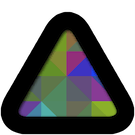iOS 10: Extra opties voor iCloud Drive (archief)
Vanaf iOS 10 heeft iCloud Drive enkele extra opties. Zo kun je documenten en bureaublad benaderen via iOS en zoeken via spotlight. lees verder ▸
In iOS 10 krijgt iCloud Drive enkele extra opties. Zo is de applicatie standaard geïnstalleerd in iOS wanneer iCloud actief is. In iOS 9 moest je dit nog handmatig activeren, deze stap wordt nu dus overgeslagen.
Wie ook een Mac heeft met macOS Sierra kan ervoor kiezen om de mappen 'Documenten' en 'Bureaublad' te synchroniseren via iCloud Drive. Dit kun je in macOS activeren via ▸ Systeemvoorkeuren ▸ iCloud ▸ klik op 'Opties' naast iCloud Drive ▸ tabblad 'Documenten' ▸ vink de optie 'Map bureaublad en documenten' aan. Zodra dit is gesynchroniseerd kun je ook in iOS deze mappen benaderen. lees verder ▸
OS X El Capitan: Snel een venster plaatsen op een nieuw bureaublad
Spaces is terug van weggeweest, zo kun je snel een venster plaatsen in een nieuwe space (bureaublad) zonder mission control te openen. Hoe lees je hier. lees verder ▸
Mission Control is geheel vernieuwd in OS X 10.11 El Capitan, deze is overzichtelijker geworden en de actieve schermvullende applicaties en bureaubladen worden beter weergegeven.
Mission Control kun je activeren door met vier vingers omhoog te vegen op je trackpad of door de gelijknamige applicatie te openen in Launchpad of Finder. In OS X kun je meerdere Bureaubladen aanmaken, dit is handig wanneer je verschillende taken aan het uitvoeren bent op je Mac. lees verder ▸
OS X: Alles op het bureaublad verbergen
Wil je wel bestanden plaatsen op je bureaublad, maar ze tijdelijk verbergen? Dan kan dat met een app of via een terminal commando. Hoe lees je hier terug. lees verder ▸
Soms zie je wel eens OS X gebruikers waarbij het bureaublad bijna niet meer herkenbaar is door het grote aantal iconen. Dit zijn vaak iconen van documenten, bestanden, snelkoppelingen, etc. die je tijdelijk snel wilt kunnen terugvinden.
Wie dan regelmatig presentaties geeft of iets dergelijks moet dan zijn bureaublad opruimen, echter kan het iets eenvoudiger door gewoon met een terminal commando alle iconen te verbergen. lees verder ▸
OS X: Automatisch de achtergrond van het bureaublad wijzigen
In OS X is het uiteraard mogelijk om de achtergrond van je bureaublad een persoonlijke touch te geven. Mocht je niet kunnen kiezen tussen al je mooie foto’s of afbeeldingen dan kun je ervoor kiezen om de achtergrond van je bureaublad automatisch te wijzigen. lees verder ▸
In OS X is het uiteraard mogelijk om de achtergrond van je bureaublad een persoonlijke touch te geven. Mocht je niet kunnen kiezen tussen al je mooie foto’s of afbeeldingen dan kun je ervoor kiezen om de achtergrond van je bureaublad automatisch te wijzigen.
De interval tussen het wijzigen van de achtergronden kun je min of meer zelf bepalen. Zodat je altijd voor een verrassing komt te staan, hoe je dit doet lees je in onderstaande stappen. lees verder ▸
OS X: Raadpleeg snel het bureaublad met deze drie mogelijkheden
Veel beginnende OS X gebruikers stellen ons de vraag hoe ze snel het bureaublad kunnen weergeven op hun Mac. Het is mogelijk om alle geopende vensters en applicatie in één keer te verbergen op je Ma... lees verder ▸
Veel beginnende OS X gebruikers stellen ons de vraag hoe ze snel het bureaublad kunnen weergeven op hun Mac. Het is mogelijk om alle geopende vensters en applicatie in één keer te verbergen op je Mac en dit kan op een aantal verschillende manieren. De meest voor de hand liggend is de multi-touch gesture op het (Magic) Trackpad van je Mac. Dit doe je door vijf vingers te spreiden op het trackpad kun je snel het bureaublad weergeven. Daarnaast kun je er ook voor kiezen om gebruik te maken van interactieve hoeken, door je muisaanwijzer te plaatsen in een bepaalde hoek van je scherm kun je OS X een bepaalde handeling laten uitvoeren. lees verder ▸
Bureaublad: Bestanden en mappen sorteren op het raster
De volgende tip is een echte beginners tip die vooral voor veel Window switchers interessant zullen vinden. Het bureublad van een windows-gebruiker staat altijd erg vol, iets dat je bij Apple gebruike... lees verder ▸
De volgende tip is een echte beginners tip die vooral voor veel Window switchers interessant zullen vinden. Het bureublad van een windows-gebruiker staat altijd erg vol, iets dat je bij Apple gebruikers veel minder ziet, toch zijn er nog een aantal die graag verschillende bestanden en mappen willen plaatsen op hun bureaublad, dat is uiteraard hun volste recht. Vaak staan de icons ongeordend verspreid op het bureaublad. In dit geval kun je beter alle items sorteren op het denkbeeldige raster. Het bureaublad in OS X is namelijk opgedeeld in onzichtbare vakken, hierdoor kun je eenvoudig alle mappen, bestanden en andere items eenvoudig sorteren. lees verder ▸
1 april grappen voor Mac en iOS gebruikers
Het is vandaag 1 April, de dag dat Apple werd opgericht in 1976. Maar het is natuurlijk ook de dag om iemand voor de gek te houden. Je kunt een Mac gebruiker pesten door zijn Mac te verstoppen maar je... lees verder ▸
Het is vandaag 1 April, de dag dat Apple werd opgericht in 1976. Maar het is natuurlijk ook de dag om iemand voor de gek te houden. Je kunt een Mac gebruiker pesten door zijn Mac te verstoppen maar je kunt ook OS X zelf het vuile werk laten doen. 1. De functie van de speciale toetsen omwisselen De mogelijkheid om de functies van de special toetsen control^, cmd⌘ en option⌥ te wijzigen is een optie die bij maar weinig OS X gebruikers bekend is, hierdoor is deze uitermate geschikt voor 1 April. lees verder ▸
Mac: Problemen met het wijzigen van de bureaublad achtergrond (archief)
Sinds de installatie van OS X 10.9 Mavericks zijn er een aantal gebruikers waarbij het niet meer mogelijk is om de bureaublad te voorzien van een eigen afbeelding. Het is via de systeemvoorkeuren ... lees verder ▸
Sinds de installatie van OS X 10.9 Mavericks zijn er een aantal gebruikers waarbij het niet meer mogelijk is om de bureaublad te voorzien van een eigen afbeelding. Het is via de systeemvoorkeuren van OS X (macOS) mogelijk om de achtergrond aan te passen, maar wanneer de gebruiker zijn Mac herstart wordt de achtergrond onherroepelijk hersteld naar de standaard achtergrond. Dit is een bijzonder vervelend probleem, maar eenvoudig op te lossen. lees verder ▸
Breng het iOS 7 toegangsscherm naar OS X
Het toegangsscherm van iOS 7 is een ware verademing en ziet er bovendien erg strak en mooi uit. Wie een grootte fan is van het iOS 7 toegangsscherm kan deze ook gebruiken onder OS X met behulp van een... lees verder ▸
Het toegangsscherm van iOS 7 is een ware verademing en ziet er bovendien erg strak en mooi uit. Wie een grootte fan is van het iOS 7 toegangsscherm kan deze ook gebruiken onder OS X met behulp van een speciale screensaver. De schermbeveiliging kun je gebruiken om je Mac op te vrolijken wanneer deze langzaam in sluimerstand wordt geplaatst. Volg onderstaande procedure om de schermbeveiliging te downloaden en te activeren. lees verder ▸
iPhoto 9.5: Een foto instellen in als bureaublad
Met behulp van iPhoto kun je foto’s bewerken met de verschillende instrumenten die aanwezig zijn in de applicatie. Het is de perfecte basis voor de huis-tuin en keuken fotograaf om zo het beste uit ... lees verder ▸
Met behulp van iPhoto kun je foto’s bewerken met de verschillende instrumenten die aanwezig zijn in de applicatie. Het is de perfecte basis voor de huis-tuin en keuken fotograaf om zo het beste uit je foto’s te halen. Daarnaast kun je heel eenvoudig al je foto’s groeperen en sorteren in albums of gebeurtenissen zodat je ze snel kunt raadplegen, delen op sociale media of synchroniseren met je iPhone, iPad of iPod. lees verder ▸
10.9: De verborgen bureaublad achtergronden activeren
In Mountain Lion was het al mogelijk om extra bureaublad achtergronden van bijvoorbeeld National Geographic te activeren. Deze zijn haarscherp, subliem en van zeer hoge kwaliteit. Deze zijn standa... lees verder ▸
In Mountain Lion was het al mogelijk om extra bureaublad achtergronden van bijvoorbeeld National Geographic te activeren. Deze zijn haarscherp, subliem en van zeer hoge kwaliteit. Deze zijn standaard niet terug te vinden in de systeemvoorkeuren van OS X, maar via een bepaalde map in de OS X systeemmap. Geen paniek, want je kunt ze vrij eenvoudig benaderen, volg hiervoor onderstaande stappen: lees verder ▸
Mission Control: Het ‘Wijs toe aan’ probleem verhelpen
Met behulp van Mission Control is het mogelijk om applicaties weer te geven op toegewezen bureaubladen (in de voorgaande versies van OS X werden dit Spaces genoemd). Wanneer je Mission Control opent k... lees verder ▸
Met behulp van Mission Control is het mogelijk om applicaties weer te geven op toegewezen bureaubladen (in de voorgaande versies van OS X werden dit Spaces genoemd). Wanneer je Mission Control opent kun je met behulp van het '+' icon rechtsboven in het scherm een nieuw bureaublad aanmaken. Het icon verschijnt automatisch als je de muisaanwijzer in de rechterbovenhoek plaatst. Wanneer er meerdere bureaubladen beschikbaar zijn dan kun je een applicatie toewijzen aan een bureaublad. Dit doe je door eerst in Mission Control het gewenste bureaublad te selecteren en daarna met de secundaire muisknop klikken op de applicatie in het Dock. Via de submenu 'Opties' in het contextmenu kun je de applicatie toewijzen aan een bureaublad (Wijs toe aan ▸ Dit bureablad). Op het moment dat je een toegewezen applicatie start zal deze automatisch op het geassocieerde bureaublad worden weergegeven. lees verder ▸
De verborgen bureaublad achtergronden activeren
In Mountain Lion zijn er al tal van nieuwe bureaublad achtergronden bij gekomen, deze zijn haarscherp en subliem. Uiteraard zijn deze van zeer hoge kwaliteit dankzij de komst van de MacBook Pro Retina... lees verder ▸
In Mountain Lion zijn er al tal van nieuwe bureaublad achtergronden bij gekomen, deze zijn haarscherp en subliem. Uiteraard zijn deze van zeer hoge kwaliteit dankzij de komst van de MacBook Pro Retina. Echter bevat OS X 10.8 meer bureaublad achtergronden dan die standaard aanwezig zijn in ▸ Systeemvoorkeuren ▸ Bureaublad en schermbeveiliging ▸ Bureaublad. Deze vind je niet terug in de systeemvoorkeuren, maar ze zijn goed verstopt in een OS X systeemmap. Volg onderstaande procedure: lees verder ▸
Satellite Eyes: Satelliet foto’s als bureauachtergrond
Satellite Eyes is een simpele Mac applicatie die automatisch die je bureau achtergrond aanpast met een satelliet foto van je huidige locatie. Hiervoor wordt gebruik gemaakt van de standaard in Mac OS ... lees verder ▸
Satellite Eyes is een simpele Mac applicatie die automatisch die je bureau achtergrond aanpast met een satelliet foto van je huidige locatie. Hiervoor wordt gebruik gemaakt van de standaard in Mac OS X aanwezige locatie voorzieningen. Na het starten verschijnt de applicatie in de OS X menubalk en zal de achtergrond op basis van je locatie worden aangepast. Via de voorkeuren van de applicatie kun je ervoor kiezen om deze automatisch te laten opstarten. lees verder ▸